이미지 크기 조정 시 품질을 손상시키지 않는 것이 큰 도전입니다. 저해상도 이미지를 확대하거나 웹용 이미지의 크기를 줄이려는 경우, 가장 큰 걱정은 픽셀화나 흐림을 피하는 것입니다. 내장 시스템 도구나 온라인 이미지 사이즈 조정 도구와 같은 전통적인 방법은 종종 세부 사항이 손실되는 결과를 초래할 수 있습니다. 하지만 AI 기반 솔루션은 선명도와 명확성을 유지하면서 이미지를 크기 조정할 수 있는 방법을 제공합니다.
이 가이드에서는 다양한 이미지 크기 조정 방법을 살펴보고, 그 효과를 비교하며, 고품질 결과를 얻을 수 있는 최고의 도구를 소개합니다. 가장 진보된 솔루션을 원하신다면, Aiarty 이미지 향상기와 같은 AI 도구는 최소한의 품질 손실로 이미지를 업스케일 또는 다운스케일할 수 있습니다. 그럼 시작해 볼까요!
이미지 크기 조정 시 품질 손상 없이 조정하는 방법
방법 1: Aiarty Image Enhancer 사용
이미지 크기를 조정하면서 고품질을 유지하는 데 있어 AI 기반 도구가 가장 효과적인 해결책입니다. 전통적인 크기 조정 방법은 단순히 픽셀을 늘리거나 압축하는 방식인 반면, AI 도구는 이미지 세부 사항을 분석하고 이를 지능적으로 향상시켜 선명도와 날카로움을 유지합니다.
Aiarty Image Enhancer는 바로 이 목적을 위해 설계되었습니다. 이 도구는 품질 손실 없이 이미지를 업스케일 및 다운스케일할 수 있는 고급 AI 모델을 제공합니다. 저해상도 이미지를 확대하거나 이미지를 축소하면서 세부 사항을 그대로 유지하고 싶다면, Aiarty Image Enhancer는 원활하고 효율적인 해결책을 제공합니다.
Aiarty Image Enhancer 주요 기능:
- 5개의 AI 모델을 사용하여 선명도, 날카로움, 세부 사항을 개선합니다.
- 이미지를 1K, 2K, 4K, 8K, 또는 32K까지 조정하거나 맞춤 해상도를 설정할 수 있습니다.
- 1배, 2배, 4배, 8배 업스케일링을 지원하며, 흐림이나 픽셀화 없이 고품질 이미지를 제공합니다.
- 여러 이미지를 한 번에 크기 조정하여 시간과 노력을 절약할 수 있습니다.
- 얼굴 향상 기능을 내장하여, 루틴 오버레이와 그라디언트 오버레이 두 가지 모드를 제공합니다.
- GPU 가속을 지원하여 더 빠른 처리 속도를 자랑합니다.
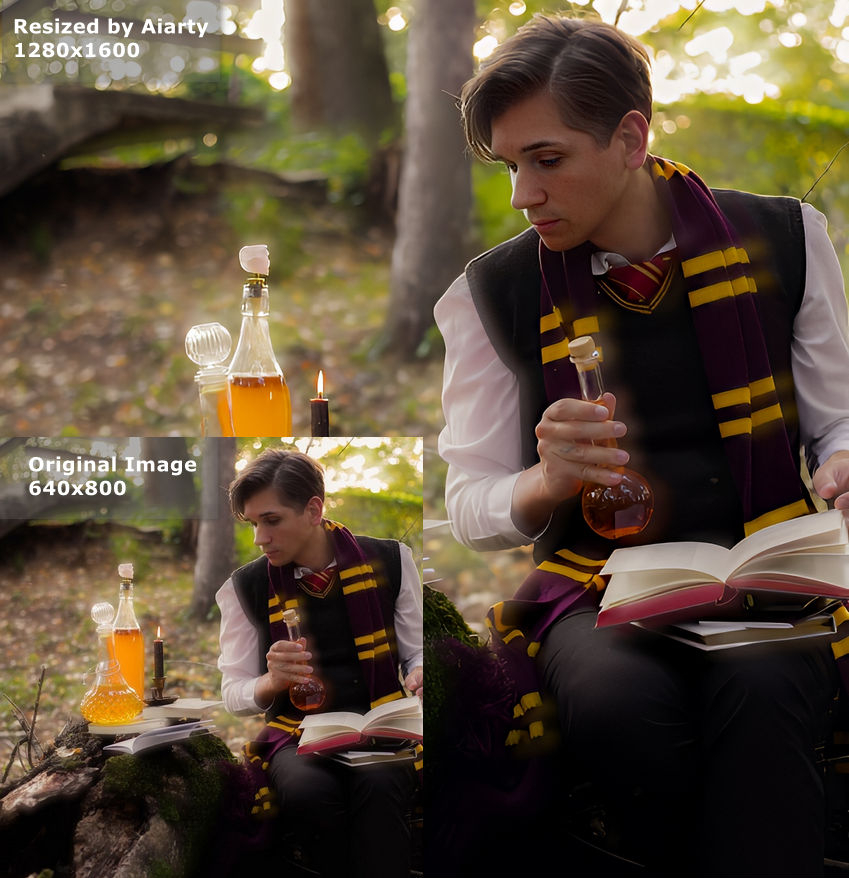
Aiarty Image Enhancer로 이미지 크기 조정하는 방법
1단계: Aiarty Image Enhancer 다운로드 및 설치
PC나 Mac에 소프트웨어를 설치합니다.
2단계: 이미지 가져오기
이미지를 Aiarty의 인터페이스에 드래그 앤 드롭하여 불러옵니다.
3단계: AI 모델 선택
이미지 유형에 맞는 가장 적합한 AI 모델을 선택합니다.
4단계: 원하는 해상도 설정
프리셋(1K, 2K, 4K, 8K, 1배, 2배, 4배, 8배) 중 하나를 선택하거나, 맞춤 크기를 입력합니다. 예를 들어, 640×800 이미지를 2배로 업스케일한다고 가정해 봅시다.
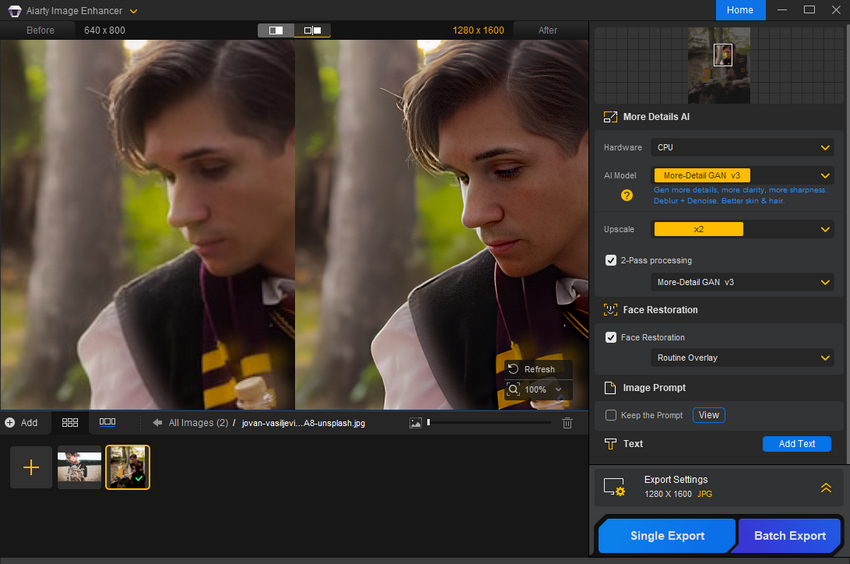
선택이 완료되면, Aiarty Image Enhancer가 이미지를 크기 조정하기 시작합니다. 이 과정은 빠르게 완료되며, 결과를 미리 볼 수 있습니다. 위의 스크린샷처럼, 크기 조정된 버전(오른쪽)은 품질을 유지할 뿐만 아니라, 더욱 선명하고 깨끗하며 세부 사항이 살아나 보입니다. 이는 Aiarty Image Enhancer가 이미지 크기를 조정하면서도 품질을 향상시키는 능력을 잘 보여줍니다.
5단계: 크기 조정된 이미지 내보내기
"Single Export" 또는 "Batch Export"를 클릭하여 크기 조정된 이미지를 고품질로 저장합니다.
Aiarty Image Enhancer를 사용하면 이미지 크기 조정이 더 이상 품질을 희생하는 일이 아닙니다. 소셜 미디어, 인쇄물, 디자인 프로젝트를 위해 시각 자료를 준비할 때, Aiarty Image Enhancer는 크기 조정된 이미지가 선명하고 전문적인 품질을 유지하도록 보장합니다.
방법 2: 내장 시스템 도구 사용
서드파티 소프트웨어를 설치하지 않고 빠르고 간단하게 이미지를 크기 조정하고 싶다면, Windows와 macOS의 내장 도구를 활용할 수 있습니다. 이 도구들은 이미지 크기 조정을 쉽게 할 수 있지만, 품질을 유지하는 데는 일부 제한이 있을 수 있습니다.
Windows에서 Paint를 사용해 이미지 크기 조정하는 방법
1단계: 크기 조정할 이미지를 마우스 오른쪽 버튼으로 클릭하고 "연결 프로그램" > "그림판"을 선택합니다.
2단계: 툴바에서 "크기 조정" 버튼을 클릭합니다.
3단계: 비율이나 픽셀로 크기를 조정할지 선택한 후, 새로운 크기를 입력합니다.
4단계: "비율 유지" 옵션이 체크되어 있는지 확인하여 왜곡을 방지합니다.
5단계: "확인"을 클릭한 후, "파일" > "다른 이름으로 저장"을 선택하여 크기 조정된 이미지를 저장합니다.
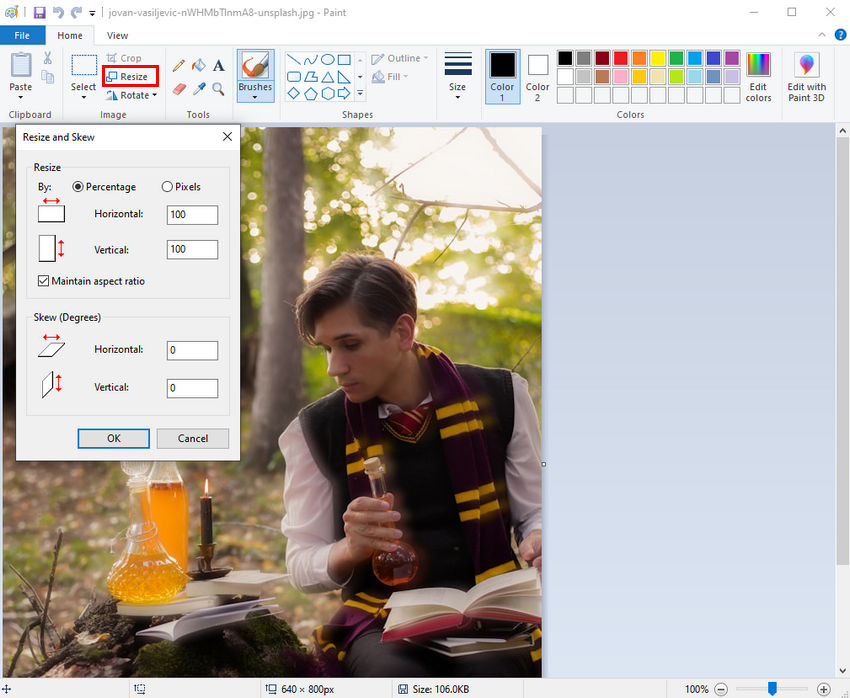
macOS에서 Preview로 이미지 크기 조정하는 방법
1단계: 이미지를 Preview(기본 이미지 뷰어)에서 엽니다.
2단계: 메뉴 바에서 "도구" > "크기 조정"을 클릭합니다.
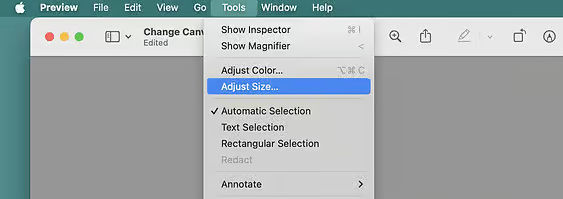
3단계: 원하는 너비와 높이를 입력하거나, 비율로 이미지를 크기 조정합니다.
4단계: "이미지 샘플링" 옵션이 체크되어 있는지 확인하여 크기 조정이 가능하도록 합니다.
5단계: "확인"을 클릭한 후, "파일" > "저장"을 선택하여 변경 사항을 저장합니다.
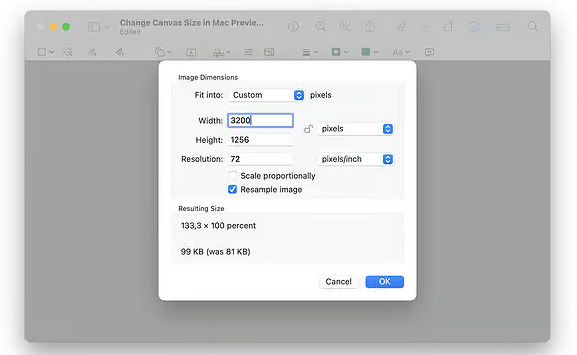
내장 도구의 제한 사항
- AI 기반 향상 기능이 없어, 크기 조정 시 이미지 품질이 저하될 수 있습니다.
- 이미지 크기를 줄이면 선명도와 명확도가 손실될 수 있습니다.
- 형식 지원이 제한적이며 고급 편집 옵션이 부족합니다.
방법 3: 온라인 이미지 리사이저 사용
소프트웨어를 설치하지 않고 빠르고 간편하게 이미지를 크기 조정하고 싶은 경우, 온라인 이미지 리사이저를 사용하면 이미지 크기를 쉽게 조정할 수 있습니다. 이러한 도구들은 이미지를 업로드하고 새 크기를 설정한 후, 몇 초 만에 크기 조정된 이미지를 다운로드할 수 있게 해줍니다. 아래는 인기 있는 무료 온라인 이미지 리사이저 3가지입니다:
1. Adobe Express
Adobe Express는 JPEG, JPG, PNG, WEBP 형식을 지원하며 최대 파일 크기는 40MB입니다. 이미지를 업로드한 후, 사용자들은 드롭다운 메뉴에서 Instagram, Facebook, X, YouTube, Pinterest, LinkedIn, Snapchat 등을 위한 비율을 선택할 수 있습니다.
특정 크기가 필요하다면 "사용자 정의" 옵션을 선택하여 너비와 높이를 픽셀 단위로 수동 입력할 수 있습니다. 또한 이미지 품질을 조정할 수 있는 슬라이더도 제공되며, Adobe Express는 다운로드 전에 압축된 파일 크기를 예측해줍니다. 사용자가 만족하면, "다운로드" 버튼을 클릭하여 크기 조정된 이미지를 저장할 수 있습니다.
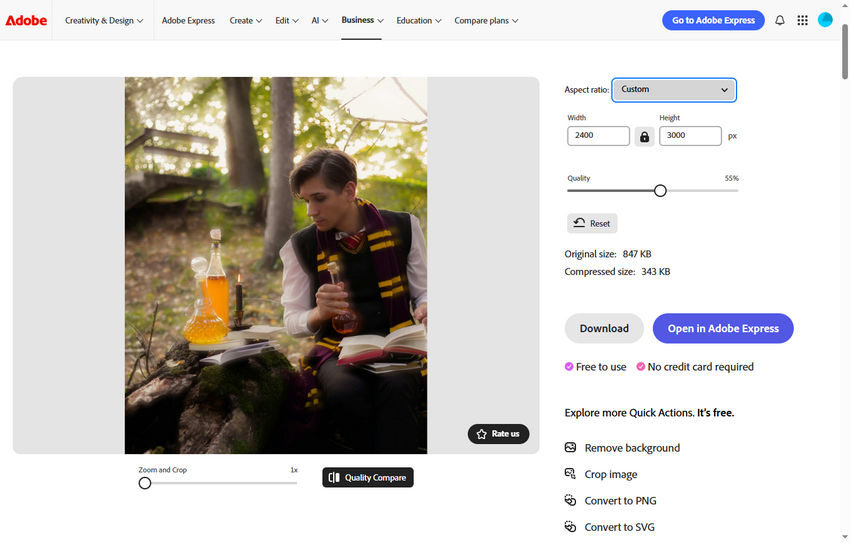
2. Simple Image Resizer
Simple Image Resizer는 두 가지 크기 조정 방법을 제공합니다: 비율로 조정하거나, 크기(너비, 높이)로 조정하는 방식입니다. 비율로 크기 조정할 경우, 사용자는 슬라이더를 드래그하여 이미지를 원하는 비율로 축소한 후 "크기 조정"을 클릭하면 됩니다.
또는 크기(너비, 높이)로 조정하려면 원하는 너비와 높이를 수동으로 입력한 후 한 번의 클릭으로 변경 사항을 적용할 수 있습니다.
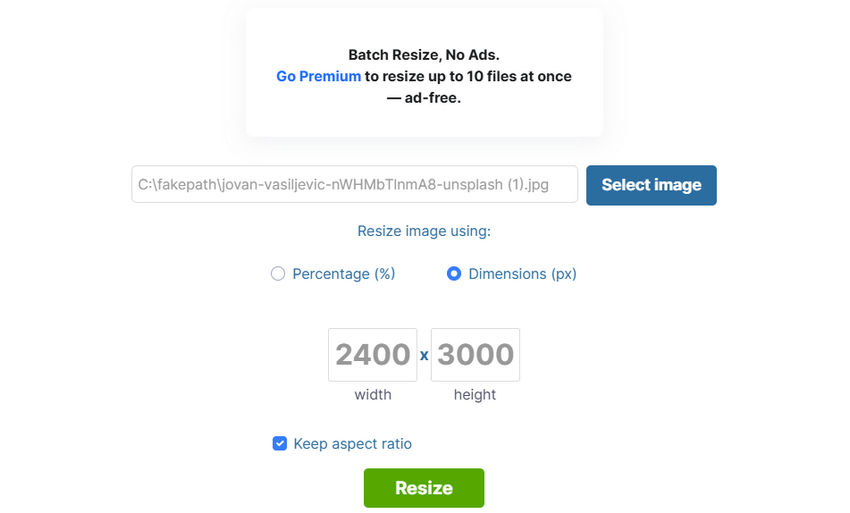
3. Fotor
Fotor는 사용자에게 이미지 크기 조정에 있어 더 많은 유연성을 제공합니다. 사용자는 비율이나 맞춤 크기에 따라 이미지를 조정할 수 있습니다. "Resize for" 드롭다운 메뉴에는 Adobe Express와 유사하게 인기 있는 소셜 미디어 비율 프리셋이 포함되어 있습니다.
"사용자 정의" 옵션을 선택하면, 사용자는 픽셀, 인치, 센티미터, 밀리미터 등의 단위로 이미지를 크기 조정하거나 비율로 크기를 변경할 수 있습니다. 또한, Fotor는 이미지 스케일과 품질을 조정할 수 있는 옵션을 제공하며, 출력 품질을 원본, 고급, 중간, 저급으로 설정할 수 있습니다.
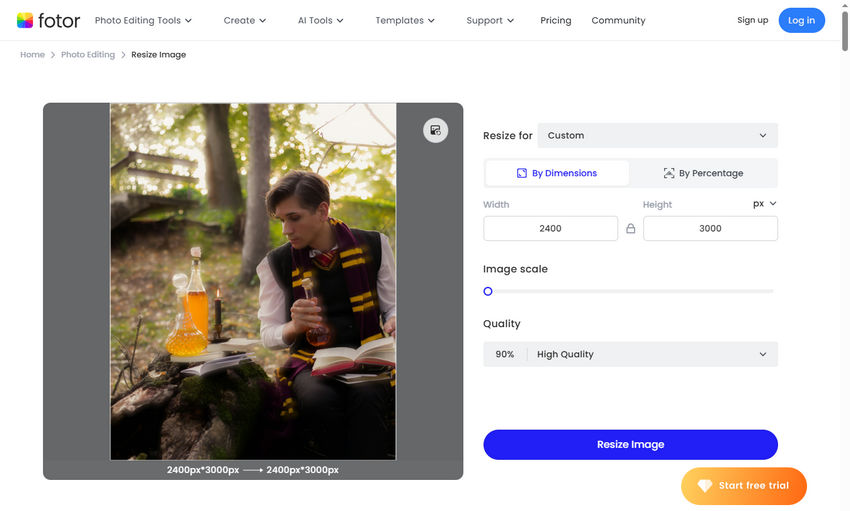
온라인 이미지 리사이저의 제한 사항
- 품질 손실: 대부분의 온라인 도구는 AI 기반 향상 기능이 없어, 크기 조정 시 픽셀화나 흐림 현상이 발생할 수 있습니다.
- 파일 크기 제한: 많은 플랫폼에서는 파일 크기와 해상도에 제한을 두고 있습니다.
- 배치 처리 불가: 대부분의 무료 버전은 한 번에 하나의 이미지만 크기 조정할 수 있습니다.
- 인터넷 의존성: 이미지를 온라인으로 업로드하고 처리하는 데 시간이 오래 걸릴 수 있으며, 특히 큰 파일의 경우 더욱 그렇습니다.
- 프라이버시 우려: 일부 플랫폼은 이미지를 서버에 저장하거나 처리하는데, 이는 보안 리스크를 초래할 수 있습니다.
온라인 리사이저는 빠른 조정에 유용하지만, 세부 사항을 손상시키지 않고 고품질 크기 조정이 필요한 경우 최선의 선택은 아닐 수 있습니다. 더 나은 결과를 원한다면, Aiarty Image Enhancer와 같은 AI 기반 도구가 우수한 대안을 제공합니다.
방법 4: Photoshop 사용
이미지 크기 조정 시 품질 손실을 최소화하면서 더 많은 제어를 원하시는 사용자에게, Adobe Photoshop은 Preserve Details 2.0 리샘플링 방법을 통해 강력한 해결책을 제공합니다. 기본 크기 조정과는 달리, 이 기능은 AI 기반 알고리즘을 사용하여 선명도를 유지하고 아티팩트를 줄여주어, 과도한 흐림 없이 이미지를 확대하는 데 매우 유용합니다.
Photoshop에서 이미지 크기 조정하는 방법 (품질 손실 없이)
1단계: Photoshop에서 이미지 열기
Photoshop을 실행하고, 크기 조정할 이미지를 작업 영역으로 드래그하거나 "파일" > "열기"를 통해 엽니다.
2단계: Preserve Details 2.0 활성화
크기 조정을 시작하기 전에, Preserve Details 2.0 Upscale 기능이 활성화되어 있는지 확인합니다. "편집" > "환경 설정" > "기술 미리보기"로 이동한 후, "Preserve Details 2.0 Upscale" 옵션을 체크합니다. 설정을 적용하려면 Photoshop을 다시 시작해야 합니다.
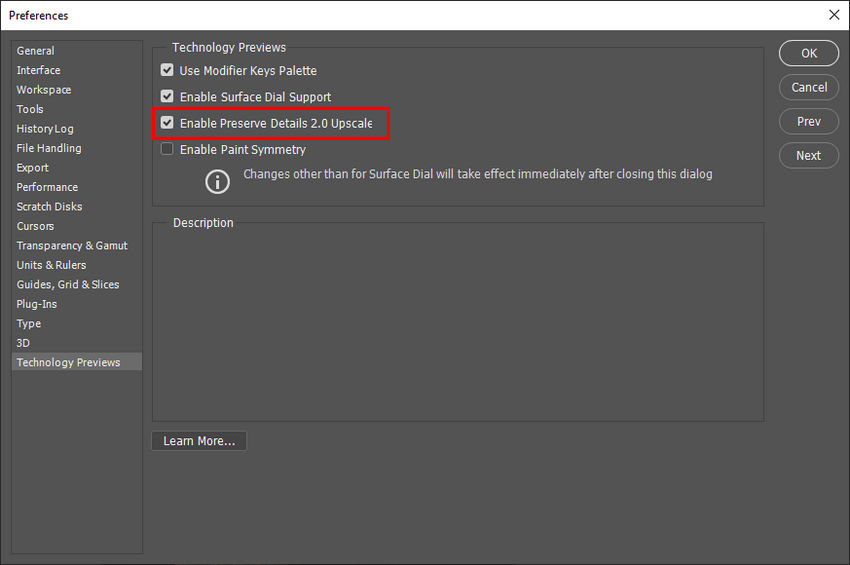
3단계: 이미지 크기 조정
"이미지" > "이미지 크기"로 이동하여 크기 조정 창을 엽니다. "리샘플링" 드롭다운 메뉴에서 "Preserve Details 2.0"을 선택합니다. 원하는 너비와 높이를 픽셀 단위로 입력하거나, 필요에 따라 해상도를 조정합니다. Photoshop은 세부 사항을 유지하면서 이미지를 자동으로 업스케일합니다.
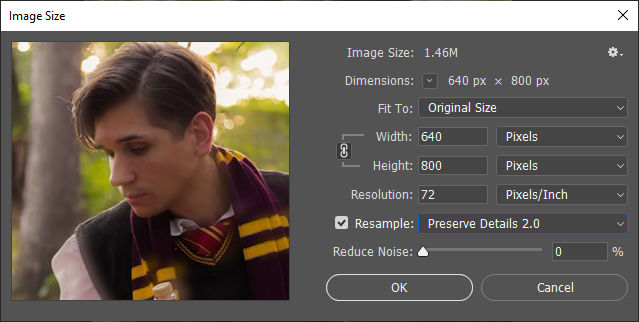
4단계: 노이즈 감소 조정
이미지를 확대할 때 일부 노이즈가 발생할 수 있습니다. "노이즈 감소" 슬라이더를 사용하여 선명도와 부드러움의 균형을 맞추고, 과도한 입자감을 방지합니다.
5단계: 적용 및 저장
크기 조정된 이미지에 만족하면, "확인"을 클릭하여 변경 사항을 적용합니다. "파일" > "다른 이름으로 저장"을 선택하고 PNG나 JPEG와 같은 적절한 형식을 선택하여 이미지를 저장합니다.
Photoshop 크기 조정 방법의 제한 사항
Photoshop은 이미지 확대에 뛰어난 기능을 제공하지만, 몇 가지 단점도 존재합니다. 첫째, 유료 구독이 필요하여 일반 사용자에게는 접근성이 낮을 수 있습니다. 또한, 크기 조정 효과는 원본 이미지 품질에 따라 달라지며, 저해상도 이미지의 경우 확대 후에도 아티팩트가 남을 수 있습니다. 이 과정은 또한 수동 조정이 필요하여, 최적의 결과를 얻기 위해 사용자의 조정이 요구됩니다.
결론
이미지 크기 조정은 웹 디자인, 소셜 미디어 콘텐츠, 인쇄물 등 다양한 용도로 필수적인 작업입니다. 하지만 품질을 유지하면서 크기 조정을 하는 것은 쉽지 않은 도전입니다. 본 가이드에서는 Aiarty Image Enhancer와 같은 AI 기반 도구, 내장 시스템 도구, 온라인 리사이저, 그리고 Photoshop과 같은 고급 편집 도구를 사용한 다양한 방법을 살펴보았습니다.
각 방법은 특정 상황에 맞는 장점과 단점을 가지고 있으며, 여러분의 필요에 따라 최적의 도구를 선택하는 것이 중요합니다. Aiarty Image Enhancer와 같은 AI 기반 도구는 품질 손실 없이 이미지의 크기를 효과적으로 조정할 수 있어, 고해상도 이미지가 필요한 작업에 최적의 선택이 될 수 있습니다. 반면, 내장 도구나 온라인 리사이저는 빠르고 간편한 방법을 제공하지만 품질에서 약간의 손실이 있을 수 있습니다.
결론적으로, 고품질 이미지 크기 조정이 필요하다면 AI 기반 솔루션을, 간단한 크기 조정이 필요하다면 내장 도구나 온라인 리사이저를 사용하는 것이 가장 효율적일 것입니다. 상황에 맞는 도구를 선택하여 작업의 효율성을 높이고, 항상 품질을 우선시하는 것이 중요합니다.
여러분의 이미지 크기 조정 작업이 더욱 간편하고 효율적으로 진행되길 바랍니다!
